在 OT 感應器上安裝 OT 監視軟體
本文是一系列文章中的一篇,說明 使用適用於IoT的 Microsoft Defender 進行OT監視的部署路徑 ,並說明如何在OT感測器上安裝適用於IoT的Defender軟體,以及設定初始設定設定。
在您自己的設備上安裝適用於IoT的 Microsoft Defender 軟體時,請使用本文中的程式。 您可能會在預先設定的設備上重新安裝軟體,或者您可能在自己的設備上安裝軟體。 如果您使用新的預先設定設備,請略過此步驟,然後直接 繼續設定和啟用感測器 。
警告
客戶設定僅支援 OT 網路感應器和內部部署管理主控台上已記載的設定參數。 請勿變更任何未記載的設定參數或系統屬性,因為變更可能會導致非預期的行為和系統失敗。
在未經 Microsoft 核准的情況下,從感應器中移除套件可能會導致非預期的結果。 安裝於感應器上的所有套件都必須有正確的感應器功能。
必要條件
在安裝、設定和啟用 OT 感測器之前,請確定您有:
使用適用於IoT的Defender進行OT月臺部署的計劃,包括您用於OT感測器的設備。
每個設備類型執行額外的程式。 每個設備類型也隨附自己的一組指示,這些指示在安裝適用於IoT的Defender軟體之前是必要的。
請先確定您已完成設備所需的任何特定程式,再安裝適用於IoT的Defender軟體。 如果您的設備有RAID記憶體數位,請務必在繼續安裝之前進行設定。
如需詳細資訊,請參閱
存取您要安裝感測器的實體或虛擬設備。 如需詳細資訊,請參閱 我需要哪些設備?
此步驟是由您的部署小組執行。
注意
不需要在 VM 上安裝作業系統。 感測器安裝包含作業系統映像。
設定 VM 部署的網路適配器
在虛擬設備上部署 OT 感測器之前,請在 VM 上設定至少兩張網路適配器:一個用來連線到 Azure 入口網站,另一個則連線到流量鏡像埠。
在您的虛擬機器上:
開啟您的 VM 設定以進行編輯。
連同為 VM 定義的其他硬體,例如記憶體、CPU 和硬碟,新增下列網路適配器:
- 網路適配器 1,用來連線到雲端管理的 Azure 入口網站。
- 網路適配器 2,用來連線到已設定為允許混雜模式流量的流量鏡像埠。 如果您要將感測器連線到多個流量鏡像埠,請確定已針對每個埠設定網路適配器。
如需詳細資訊,請參閱
注意
如果您正在使用空中配接感測器並部署內部部署管理主控台,請設定網路適配器 1 以連線到內部部署管理控制台 UI,而不是 Azure 入口網站。
從 Azure 入口網站 下載軟體檔
在 Azure 入口網站 中,從適用於IoT的Defender下載OT感測器軟體。
在 Azure 入口網站 上的適用於IoT的Defender中,選取 [開始使用>感測器],然後選取您要下載的軟體版本。
重要
如果您要從舊版更新軟體,請使用 [月臺和感測器>感測器更新] 功能表中的選項。 如需詳細資訊,請參閱更新適用於 IOT 的 Defender OT 監視軟體。
在 OT 感測器上安裝 Defender 或 IoT 軟體
此程序說明如何安裝從 Azure 入口網站 下載的適用於IoT的Defender軟體。
提示
雖然您可以從部署工作站執行此程式並監看安裝,但從實體媒體或虛擬掛接將感測器機器開機之後,安裝也可以自行自動執行。
如果您選擇在沒有鍵盤或畫面的情況下執行此動作,請注意此程式結尾所列的預設IP位址。 使用預設IP位址從瀏覽器存取感測器,並從 該處繼續部署程式 。
若要安裝您的軟體:
使用下列其中一個選項,將下載的 ISO 檔案掛接至硬體設備或 VM:
實體媒體 – 將 ISO 檔案燒毀至您的外部記憶體,然後從媒體開機。
- DVD:首先將軟體燒到 DVD 作為影像。
- USB 磁碟驅動器:請先確定您已使用 Rufus 等軟體建立可開機的 USB 磁碟驅動器,然後將軟體儲存至 USB 磁碟驅動器。 USB 磁碟驅動器必須具有USB 3.0版或更新版本。
- 建立映射時, 選取 [DD 映射模式 ] 設定,例如:


您的實體媒體至少必須有 4 GB 的記憶體。
虛擬掛接 – 針對 HPE 設備使用 iLO,或針對 Dell 設備使用 iDRAC 來開機 ISO 檔案。
安裝開機時,系統會提示您啟動安裝程式。 選取 [安裝 iot-sensor-
<version number>] 項目以繼續,或讓精靈自行自動選取。精靈會在等候 30 秒後自動選取安裝軟體。 例如:
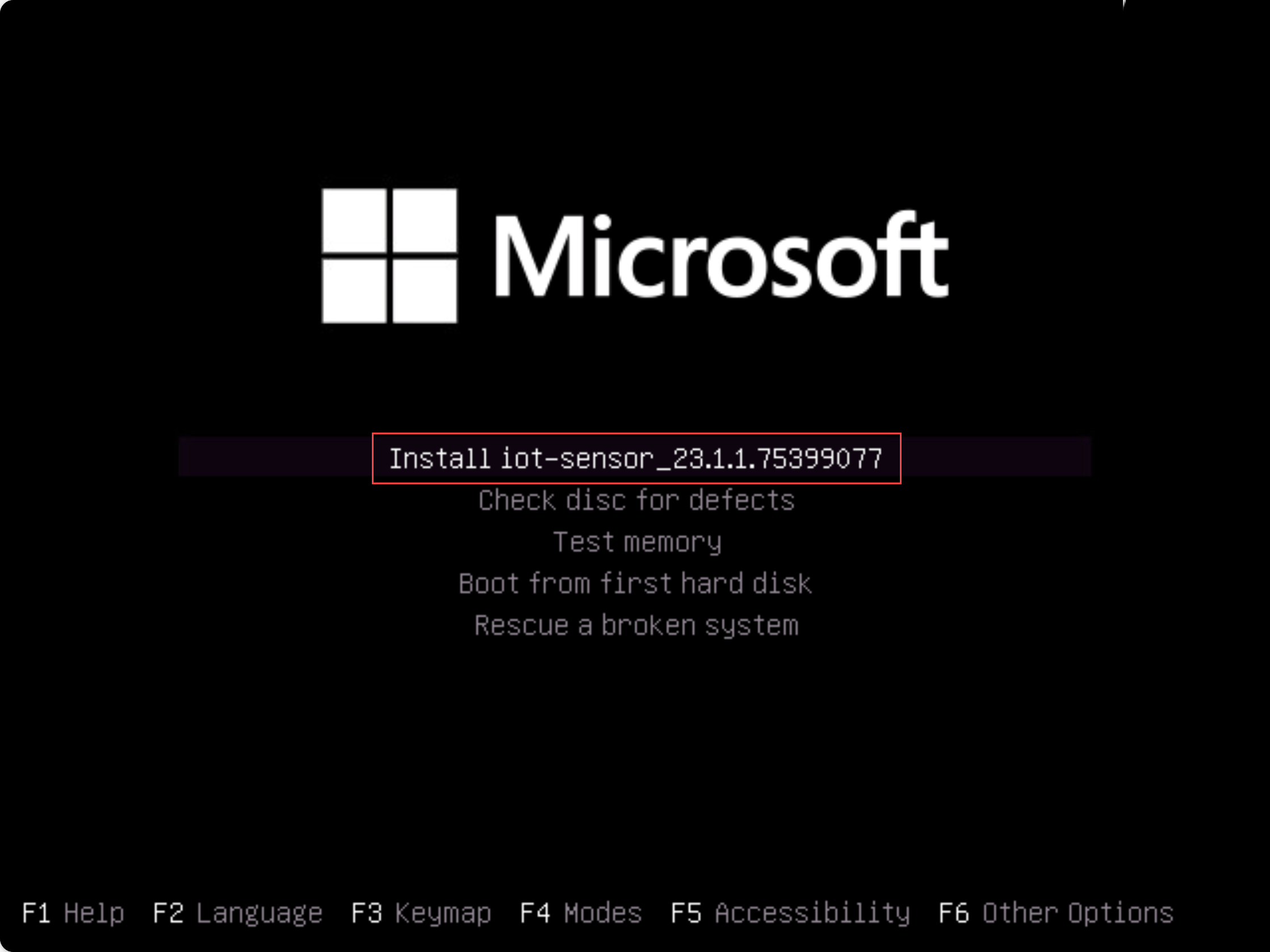
注意
如果您使用舊版 BIOS 版本,系統會提示您選取語言,並在左上方顯示安裝選項,而不是在中央顯示。 出現提示時,選取
English[ 安裝 iot-sensor-<version number>] 選項以繼續。安裝隨即開始,讓您在安裝時更新狀態消息。 整個安裝程式最多需要 20-30 分鐘,而且可能會根據您使用的媒體類型而有所不同。
安裝完成時,您會看到下列一組默認網路詳細數據。 雖然預設IP、子網和閘道位址與每個安裝相同,但每個設備的UID都是唯一的。 例如:
IP: 192.168.0.101, SUBNET: 255.255.255.0, GATEWAY: 192.168.0.1, UID: 91F14D56-C1E4-966F-726F-006A527C61D
使用提供的預設IP位址來存取感測器以進行 初始設定和啟用。
下一步
如需詳細資訊,請參閱 針對感測器進行疑難解答。
![已醒目提示 [部署感測器] 進度列的圖表。](../media/deployment-paths/progress-deploy-your-sensors.png)